Expiración de Contraseña en Windows 11: Cómo Habilitar/Deshabilitarla
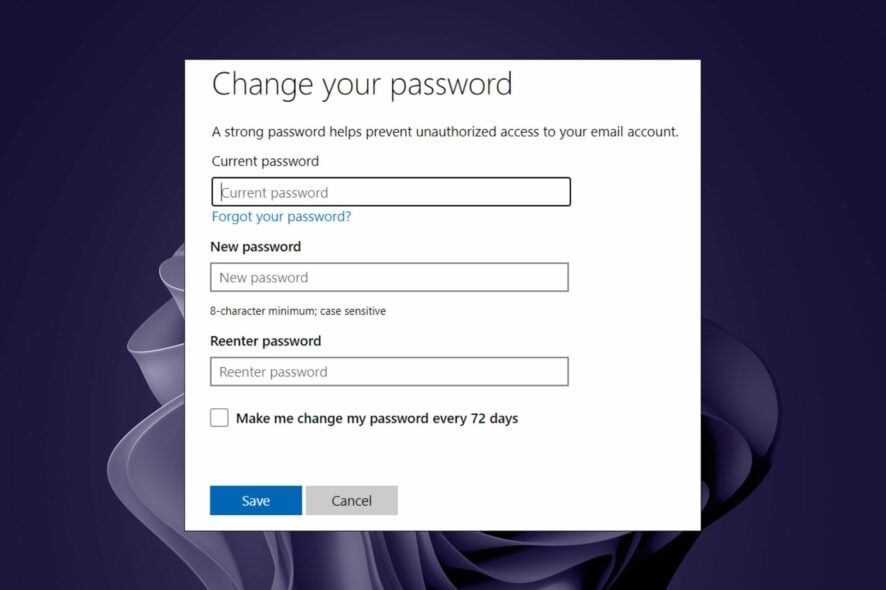
La expiración de contraseñas es una función que permite a los usuarios establecer una contraseña que se cambiará automáticamente de vez en cuando. Esto se debe a que la mayoría de las personas olvidan sus contraseñas o no están seguras de lo que han estado usando durante mucho tiempo.
Para prevenir el acceso no autorizado a tus cuentas, debes cambiar regularmente tu contraseña y nombre de usuario. También se recomienda habilitar la expiración de contraseñas en Windows 11 para mayor seguridad. Si no sabes cómo hacerlo, este artículo te será útil para mostrarte cómo habilitar/deshabilitar la expiración de contraseñas.
¿Por qué debo configurar la expiración de contraseñas en Windows 11?
Ya sabes que tener contraseñas en tus cuentas es una medida de seguridad para mantener tus archivos alejados de partes no autorizadas. Sin embargo, si usas tu contraseña durante demasiado tiempo, alguien podría descubrirla y acceder a tu PC.
Configurar la expiración de contraseñas en Windows 11 puede ayudar a mejorar la seguridad de tu computadora. Al permitir un límite de tiempo en la contraseña que has establecido, puedes evitar que usuarios no deseados accedan a tu computadora.
Otras razones incluyen lo siguiente:
- Prevenir cambios no autorizados – La expiración de contraseñas ayuda a prevenir cambios no deseados en la configuración del sistema o datos personales por parte de usuarios no autorizados que han accedido a la computadora.
- Protege tu PC de hackers – Si estás usando una contraseña compleja para tu PC y no la cambias regularmente, existe la posibilidad de que tu contraseña sea comprometida por hackers, especialmente cuando tu cuenta de usuario expira.
- Salvaguardar tu privacidad – Configurar la expiración de contraseñas obligará a los usuarios a cambiar sus contraseñas con más frecuencia y las hará más difíciles de descubrir. Esto es especialmente útil para cualquiera que use la misma contraseña en múltiples cuentas.
Si regularmente olvidas tus contraseñas, entonces configurar esta función no te ayudará mucho ya que Windows 11 no tiene una contraseña por defecto.
¿Cómo evito que mi contraseña de Microsoft expire?
Antes de proceder a los siguientes pasos, asegúrate de que lo siguiente esté en orden:
- Primero, asegúrate de estar utilizando la versión oficial de Windows.
- Asegúrate de que tu copia de Windows haya sido activada y que poseas una licencia válida.
- Verifica que no tengas una cuenta de usuario deshabilitada y que esté funcionando correctamente.
1. Usa el sitio web de Microsoft
- Navega a tu navegador e inicia sesión en la página de Seguridad de Microsoft.
-
Haz clic en Seguridad de contraseña e ingresa tus credenciales de inicio de sesión actuales.
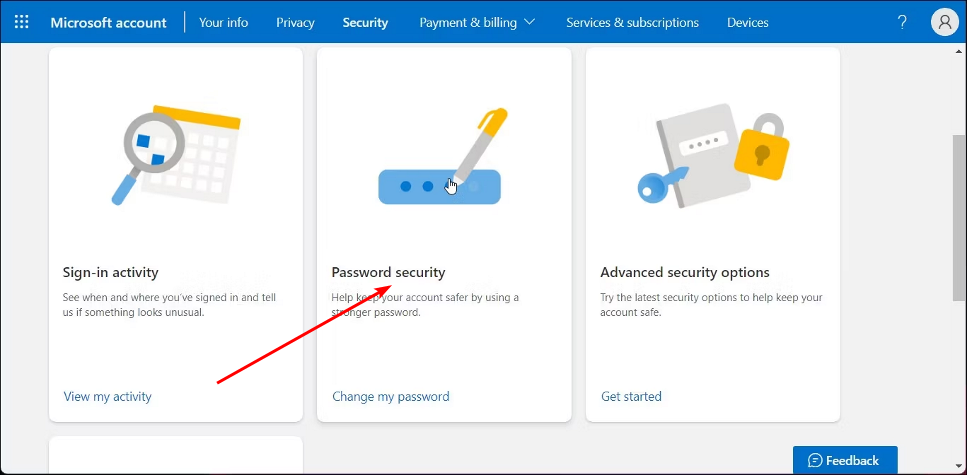
- Escribe tu nueva contraseña y vuelve a ingresarla para confirmar.
-
A continuación, marca la casilla Hacerme cambiar mi contraseña cada 72 días, luego haz clic en Guardar.
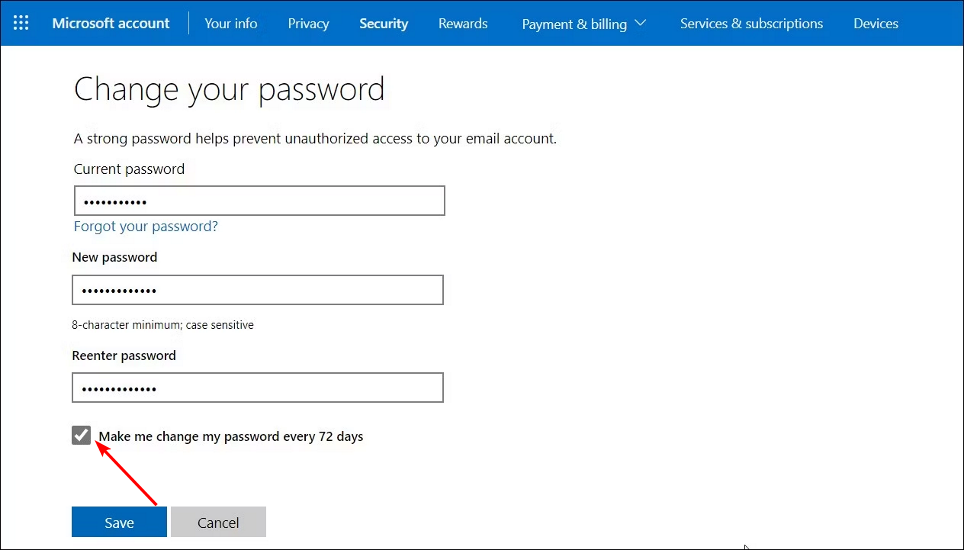
- Para deshabilitar la expiración de la contraseña, sigue los pasos 1 a 4, pero esta vez asegúrate de desmarcar la opción Hacerme cambiar mi contraseña cada 72 días antes de guardar.
Ten en cuenta que este método solo funcionará para usuarios con cuentas de Microsoft activas en sus dispositivos Windows. Si eres un usuario de cuenta local, procede a los siguientes dos métodos.
2. Usa la Administración de Computadoras
-
Haz clic en el ícono de Buscar, escribe lusrmgr.msc en la barra de búsqueda y haz clic en Abrir.
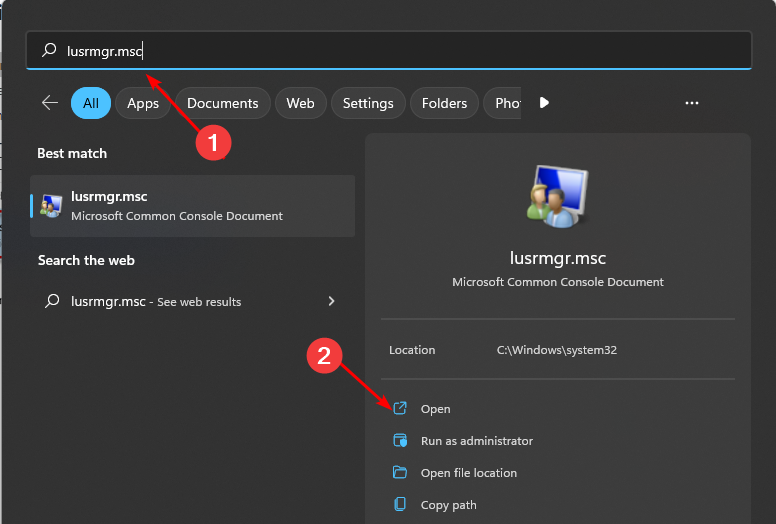
-
Haz clic en Usuarios en el panel izquierdo.
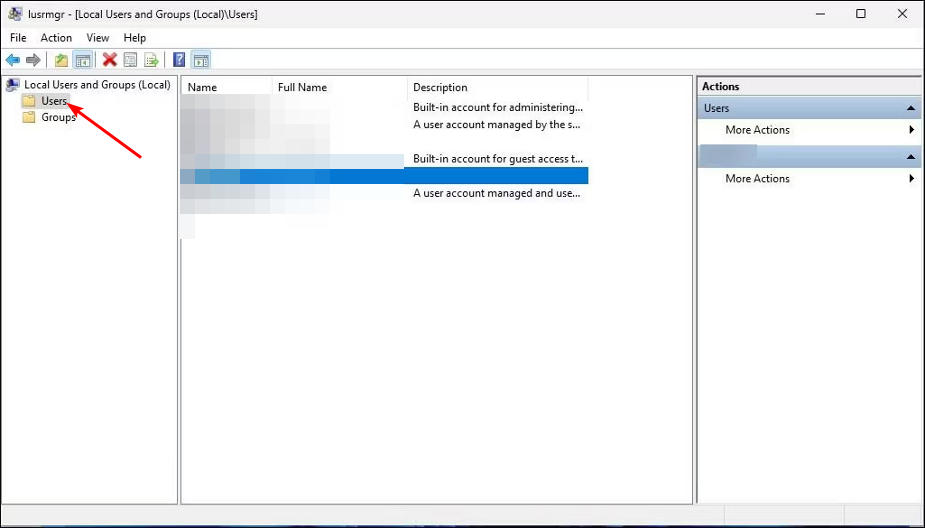
-
Bajo los usuarios listados, haz doble clic en el tuyo y desmarca la casilla La contraseña nunca expira para habilitar la expiración de contraseñas, luego presiona Aplicar y Aceptar.
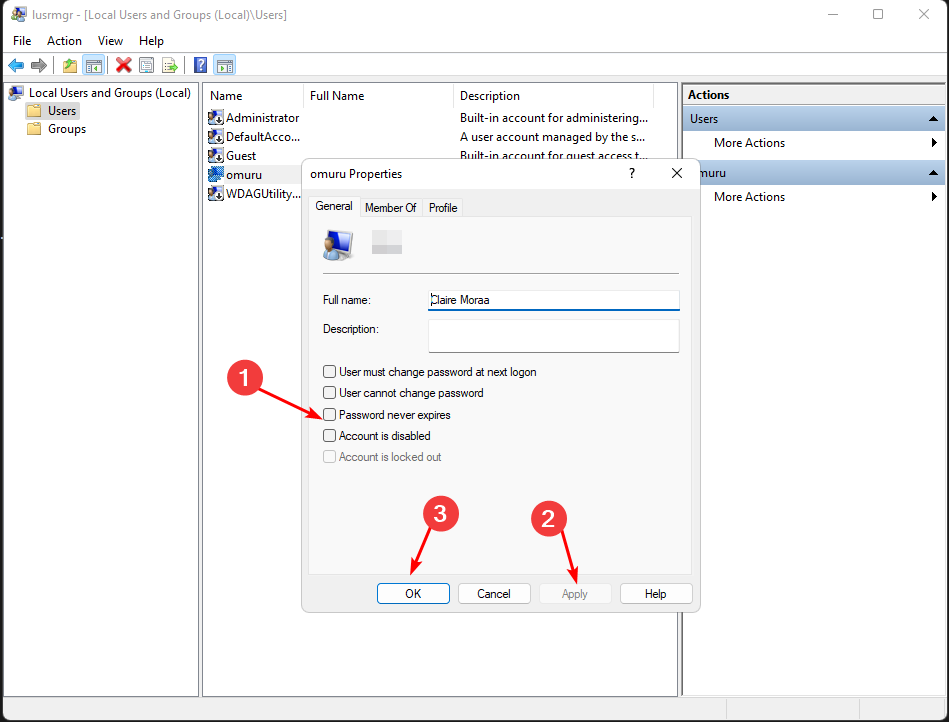
- Dado que esta opción está deshabilitada por defecto, no tienes de qué preocuparte. Sin embargo, si cambias de opinión nuevamente y deseas deshabilitarla después de habilitarla, simplemente sigue los pasos 1 a 3 y marca la casilla La contraseña nunca expira, presiona Aplicar y luego Aceptar. Lee más sobre este tema
- Microsoft reemplaza JScript con JScript9Legacy para mejor seguridad en Windows 11
- Windows 11 Build 27898 añade pequeños íconos de barra de tareas, recuperación rápida, compartir más inteligente
- El error de Windows 11 Build 27898 trae de vuelta el sonido clásico de inicio de Vista, nuevamente
- Windows 11 Build 22631.5696 se lanza en el canal Beta con correcciones importantes
- La actualización de Patch Tuesday de Windows 11 corrige un molesto error de registro del Firewall
3. Usa el Símbolo del Sistema
-
Haz clic en el ícono de Buscar, escribe cmd en la barra de búsqueda y haz clic en Ejecutar como administrador.
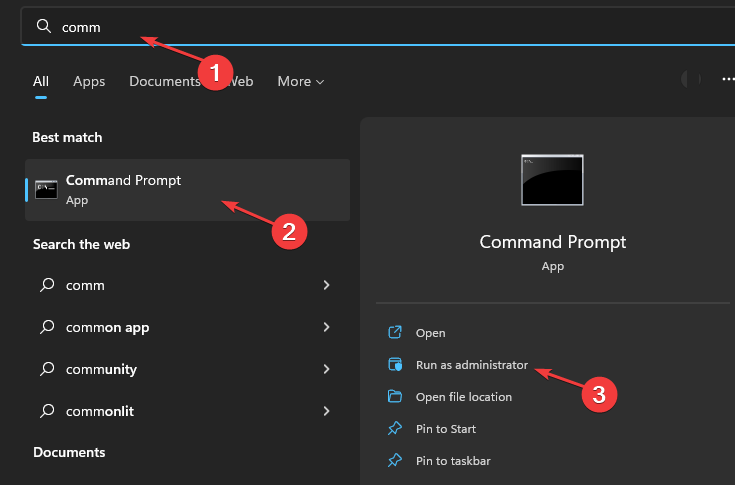
-
Escribe el siguiente comando para listar todos los usuarios actualmente registrados en tu PC y presiona Enter:
net accounts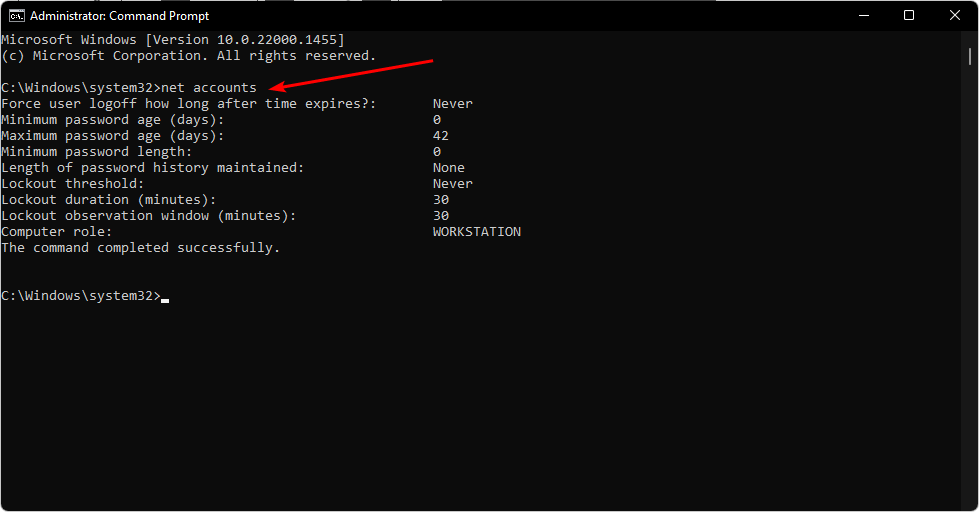
-
A continuación, escribe el siguiente comando y presiona Enter para habilitar la expiración de contraseñas. Recuerda reemplazar nombre de usuario con la cuenta que deseas habilitar:
wmic UserAccount where Name="user name" set PasswordExpires=True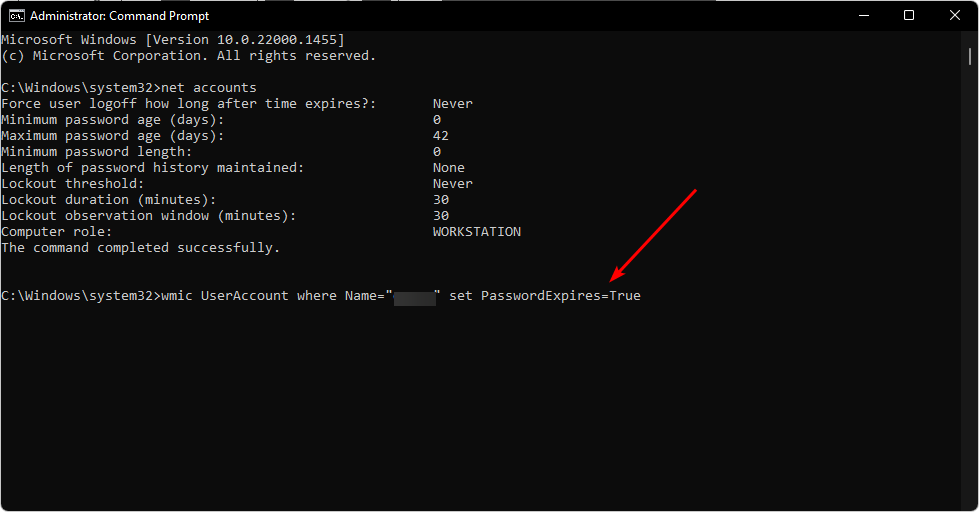
-
Para deshabilitar la expiración de contraseñas en Windows 11, escribe el siguiente comando y reemplaza nombre de usuario con el nombre de la cuenta de usuario que deseas deshabilitar y presiona Enter:
wmic UserAccount where Name="user name" set PasswordExpires=False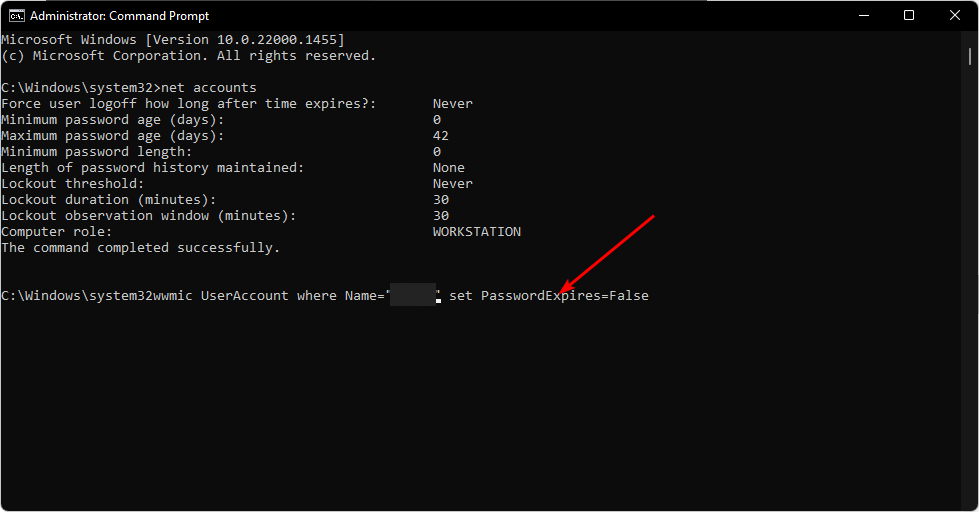
-
Si deseas deshabilitar para todas las cuentas, escribe el siguiente comando y presiona Enter:
wmic UserAccount set PasswordExpires=False
¿Cómo puedo extender el límite de tiempo de expiración de la contraseña?
Aunque el periodo de expiración predeterminado para cuentas locales es de 42 días, mientras que para cuentas Microsoft es de 72, puedes extender el límite de tiempo de expiración de la contraseña para que sea menos o más, dependiendo de cuán a menudo desees cambiar tu contraseña. Sigue los pasos a continuación para ajustar el límite de tiempo:
1. Usa la Política de Grupo
- Presiona las teclas Windows + R para abrir el comando Ejecutar.
-
Escribe gpedit.msc y presiona Enter para abrir el Editor de Políticas de Grupo.
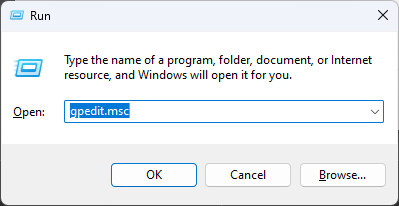
-
Navega a la siguiente ubicación:
Configuración del Computador > Configuraciones de Windows > Configuraciones de Seguridad > Políticas de Cuenta > Política de Contraseña -
Ve a Edad máxima de la contraseña en el panel derecho, haz clic derecho sobre ella y selecciona Propiedades.
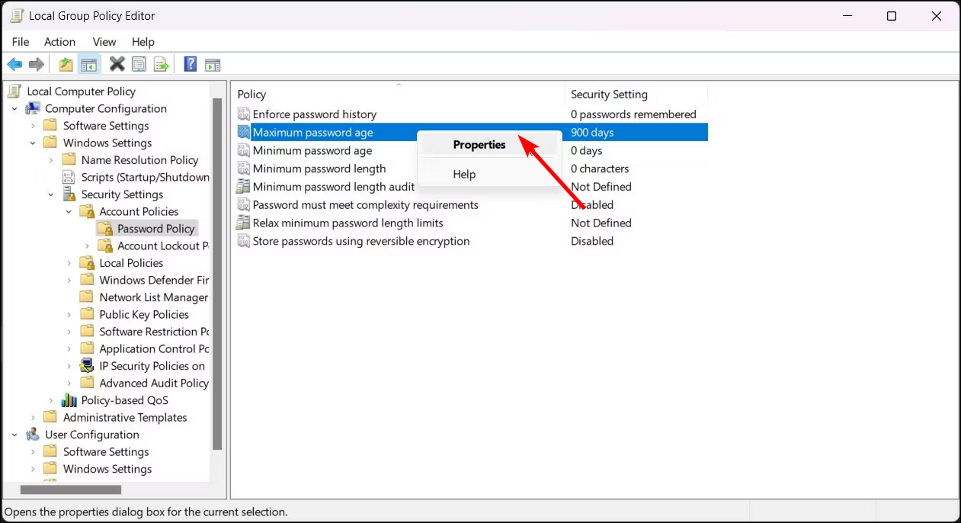
-
Encontrarás que 42 días se ha establecido como el tiempo de expiración predeterminado. Presiona los menús desplegables para aumentar o disminuir el límite de tiempo, luego haz clic en Aplicar y Aceptar para guardar los cambios. La cantidad máxima de días son 999 días.
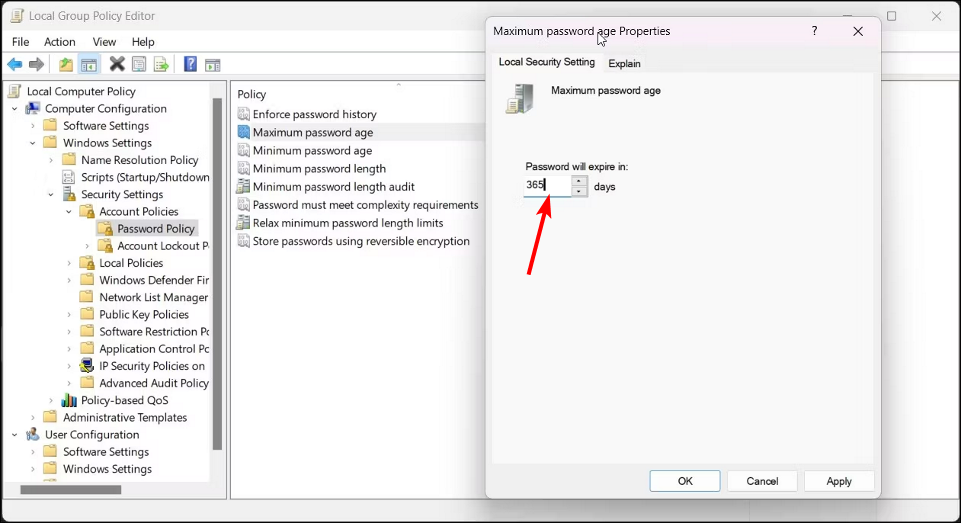
2. Usa el Símbolo del Sistema
-
Presiona la tecla de Windows, escribe cmd en la barra de búsqueda y haz clic en Ejecutar como administrador.
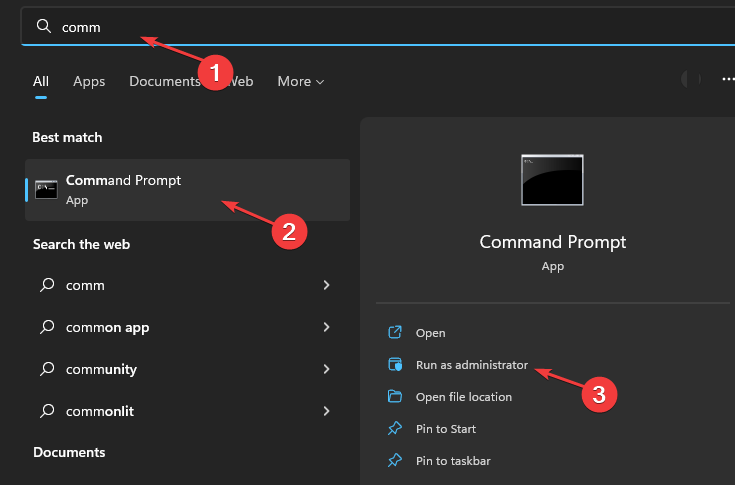
-
Escribe el siguiente comando y presiona Enter. Recuerda reemplazar nombre de usuario con el nombre correspondiente de la cuenta que deseas ajustar el límite de tiempo de expiración:
wmic UserAccount where Name="user account name" set PasswordExpires=True -
A continuación, escribe y presiona Enter el siguiente comando. Recuerda reemplazar ## con el número deseado de días que deseas que dure el límite de expiración de tu contraseña:
net accounts /maxpwage:##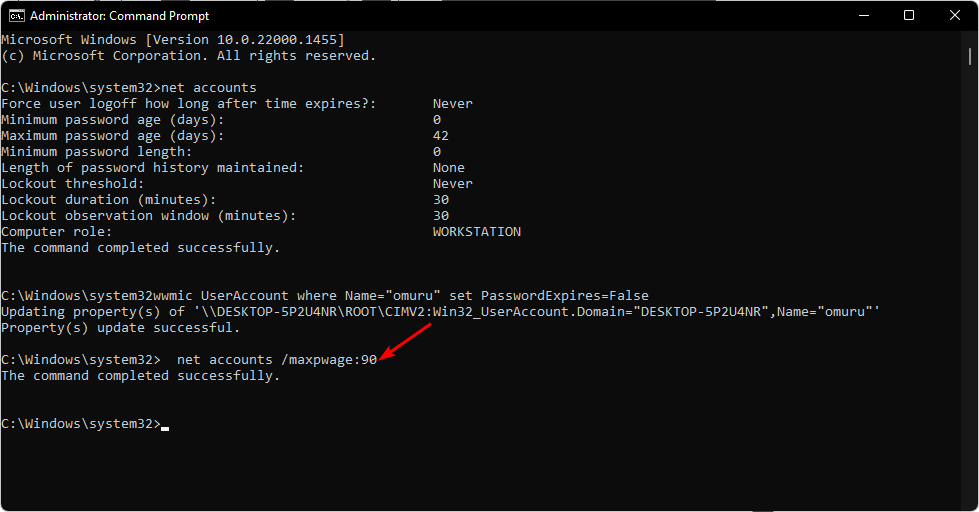
Para aquellos que desean cambiar sus contraseñas regularmente pero tienen el hábito de olvidarlas fácilmente, un gestor de contraseñas con acceso de emergencia debe ser un elemento imprescindible.
Otros usuarios prefieren no tener contraseñas en absoluto, así que si confías en las personas a tu alrededor y deseas eliminar las contraseñas, puedes eliminar todas tus contraseñas guardadas y habilitar el inicio de sesión automático para que no tengas que recordar las contraseñas.
Sin embargo, si no estás seguro de darle acceso total a tu PC, considera cambiar la longitud mínima del PIN para tu Windows 11. Y si te preguntas qué método de autenticación elegir, tenemos una comparación entre contraseña y PIN para ayudarte.
Si estás interesado en agregar un usuario a un servidor de Windows, también tenemos un artículo especializado que necesitas consultar para todos los detalles.
Déjanos saber cualquier pensamiento adicional que puedas tener sobre este tema más abajo.













